Heim >System-Tutorial >Windows-Serie >So installieren Sie Win7 als Win10
So installieren Sie Win7 als Win10
- 王林nach vorne
- 2024-01-11 19:12:061208Durchsuche
Mit der kontinuierlichen Aktualisierung von Windows werden seine Funktionen immer perfekter. Viele Freunde möchten ihr Win7 auch in Win10 installieren. Als nächstes zeigt Ihnen der Editor, wie es geht.

Ausführliches Tutorial zur Installation von Win10 auf Win7
1 Im Folgenden finden Sie allgemeine Download-Links für das System.
| Beliebte Windows-Systemempfehlung | |
| Desktop Win10 64-Bit-System-Download |
Laptop Win10 64-Bit-System-Download |
| Desktop Win10 32-Bit-System-Download |
Laptop win10 32- Bit-System herunterladen |
2. Zunächst wählt der Benutzer das Systemversionstool aus, das heruntergeladen werden muss. Hier nehmen wir das 64-Bit-System als Beispiel.
3. Klicken Sie dann auf Speichern. Die Datei muss auf dem Laufwerk C gespeichert werden.
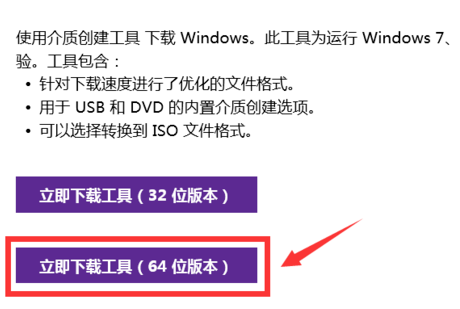
3. Nachdem Sie auf den Abschluss des Downloads gewartet haben, klicken Sie auf „Tooldatei – Als Administrator ausführen“, um es zu öffnen.
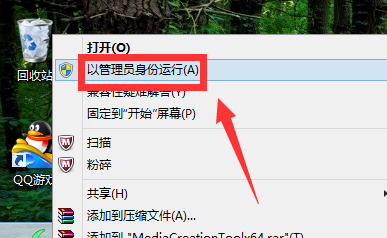
4. Klicken Sie auf „Diesen Computer jetzt aktualisieren – Nächster Schritt“ und dann beginnt das Upgrade. Zu diesem Zeitpunkt befindet sich ein zusätzlicher Ordner auf dem Laufwerk C.
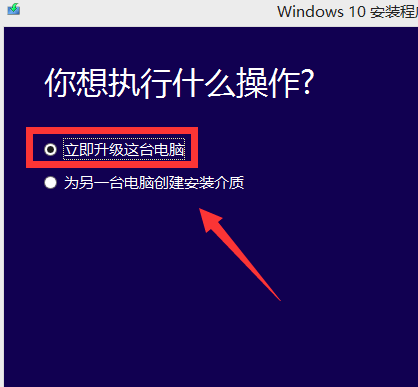
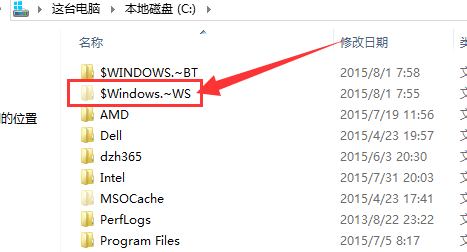
5. Eine weitere Möglichkeit besteht darin, Installationsmedien für andere Geräte zu erstellen. Laden Sie einfach die Installationsdiskette herunter und klicken Sie auf „Weiter“.
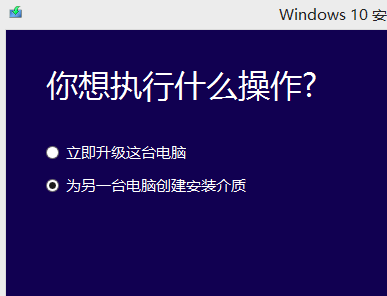
6. Wählen wir „Sprache“, „Version“, „Architektur“ und klicken Sie dann auf „Weiter“.
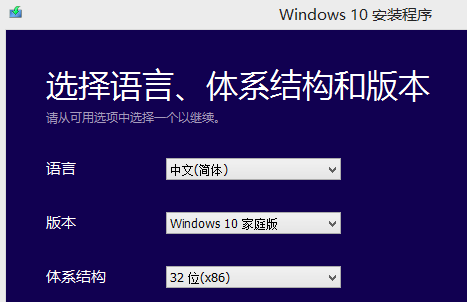
7. Als nächstes wählen wir das Medium der Installationsdiskette als „U-Disk“. Die beste Kapazität der U-Disk beträgt 8 GB.
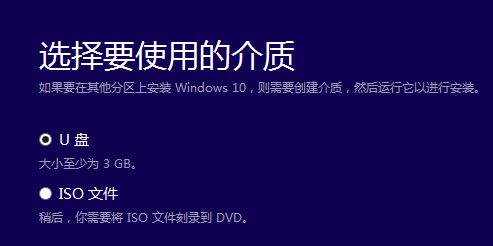
8. Klicken Sie abschließend auf „Download starten“ und wir können es jederzeit nach Abschluss des Downloads auf Ihrem Computer installieren.
9. Und solange das ursprüngliche Computersystem aktiviert ist, wird das Win10-System automatisch entsprechend aktiviert.
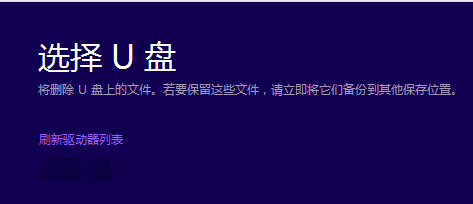
Ps: Wenn die Aktivierung nicht möglich ist, muss der Benutzer möglicherweise einen offiziellen Aktivierungscode im App Store erwerben.
Das obige ist der detaillierte Inhalt vonSo installieren Sie Win7 als Win10. Für weitere Informationen folgen Sie bitte anderen verwandten Artikeln auf der PHP chinesischen Website!
In Verbindung stehende Artikel
Mehr sehen- Vorläufige Erkundung von Visual Studio 2017 RC und detaillierte Erläuterung der Installationsschritte
- phpMyAdmin-Installationsschritte
- Schritte zur Installation des Vue-Gerüsts
- Lassen Sie uns über die Installationsschritte von GitLab sprechen
- Detaillierte Erläuterung der Installationsschritte von Git in CentOS 7

